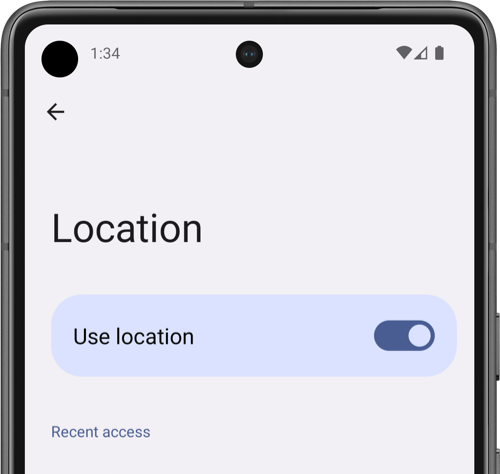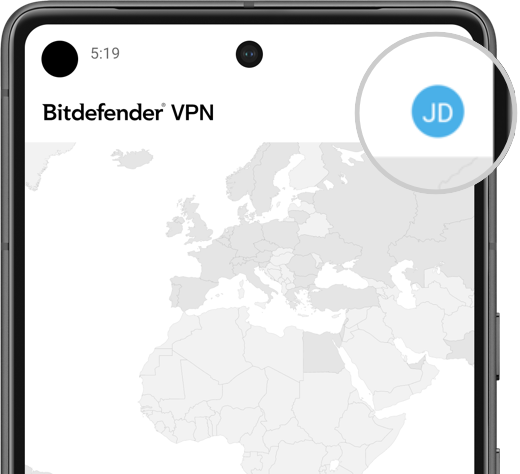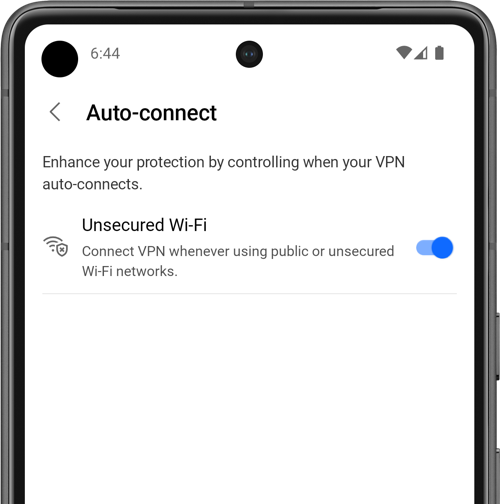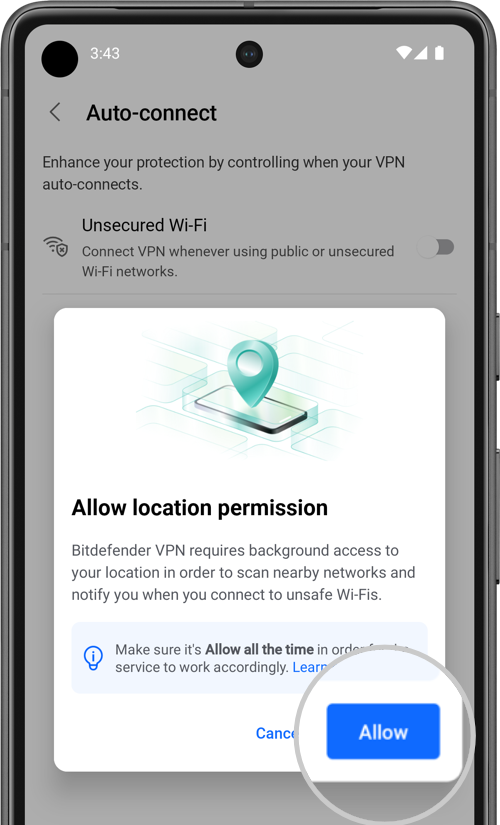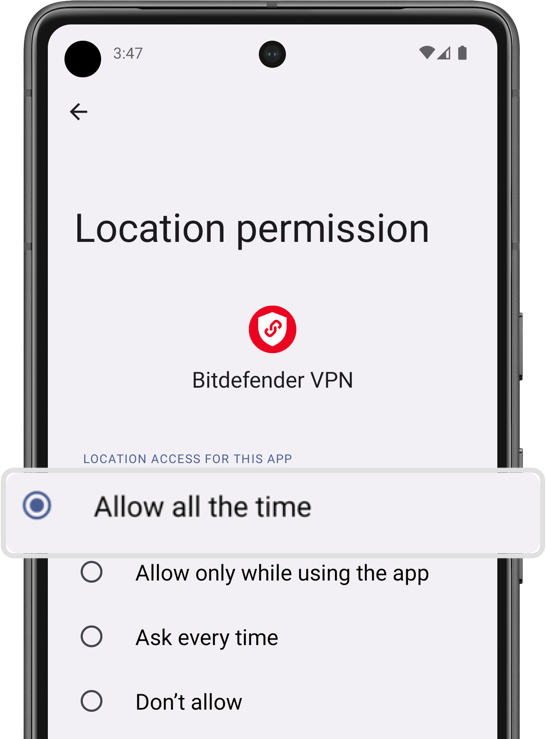I den här guiden går vi igenom stegen för att aktivera funktionen Osäkert Wi-Fi i Bitdefender VPN på Android 11 och nyare versioner. För att säkra din anslutning slår denna funktion automatiskt på Bitdefender VPN när du är på offentligt Wi-Fi. Offentliga Wi-Fi-nätverk kan vara riskabla eftersom de ofta inte är säkra. Men på Android 11 och senare kanske alternativet Osäkrat Wi-Fi inte förblir aktiverat eftersom operativsystemet begränsar applikationer som körs i bakgrunden från att direkt begära åtkomst till platsen. För att bevilja sådan åtkomst måste användarna manuellt aktivera alternativet för bakgrundsplats i inställningarna. Om en användare väljer "Tillåt endast när appen används" eller "Fråga varje gång" aktiveras inte omkopplaren för osäkert Wi-Fi, eftersom den kräver tillstånd för bakgrundsort.
Så här får du den osäkra Wi-Fi-funktionen att fungera på Android 11:
Steg 1: Aktivera Plats
Se till att Plats är aktiverat för din Android-enhet.
Steg 2: Öppna Bitdefender VPN-inställningar
Öppna Bitdefender VPN-appen och tryck på ditt användarnamn i det övre högra hörnet för att komma åt appinställningarna.
Steg 3: Aktivera Osäkert Wi-Fi
I VPN-inställningarna, gå till avsnittet Automatisk anslutning > slå på Osäkert Wi-Fi.
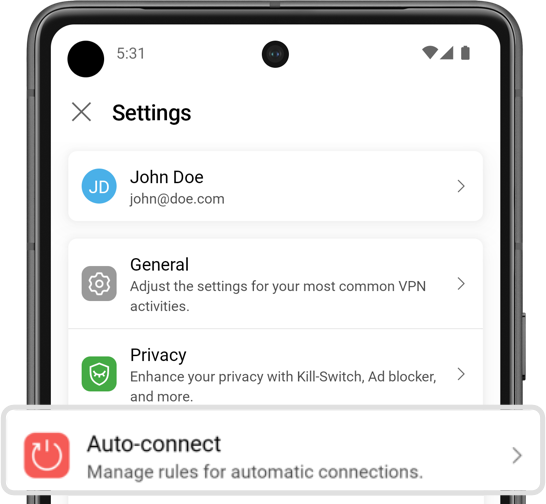
Steg 4: Tillåt platsbehörighet
När du blir ombedd trycker du på Tillåt på skärmen Tillåt platsbehörighet.
Steg 5: Hantera appbehörigheter
Androids behörighetshanterare öppnar automatiskt Bitdefender VPN:s behörighetssida.
Om inte, följ dessa steg för att öppna Behörighetshantering:
- Öppna appen Inställningar på din telefon.
- Sök efter "behörighetshantering" i sökrutan.
- Välj "Behörighetshantering" från resultaten.
- Välj "Bitdefender VPN" i listan över appar.
- Tryck på "Behörigheter" för Bitdefender VPN-appen.
Steg 6: Ge platsbehörighet
Tryck på Plats på behörighetssidan för Bitdefender VPN > välj alternativet Tillåt hela tiden.
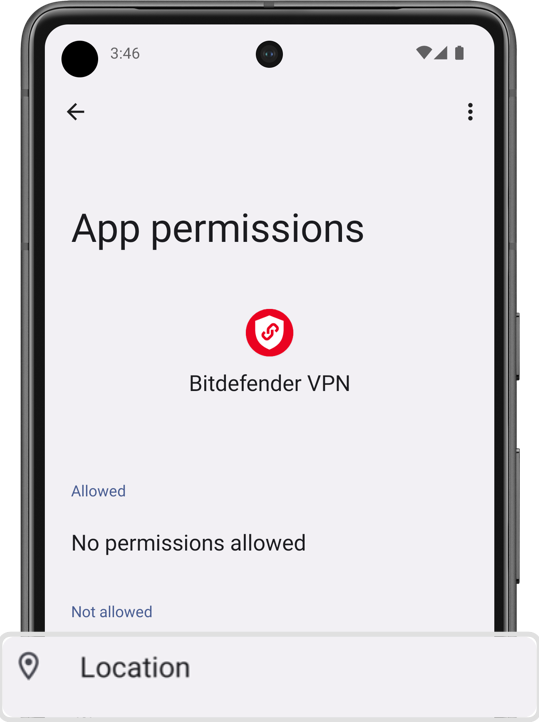
Genom att följa dessa steg säkerställer du att omkopplaren för osäkert Wi-Fi förblir på, så att din Android-enhet automatiskt kan ansluta till Bitdefender VPN när du använder offentliga Wi-Fi-nätverk.